【ステージ】機能はコンタクトのライフサイクルを定義する機能になります。
ステージを設定
左メニュー【ステージ】を選択し、右上の【+新規】を選択します。
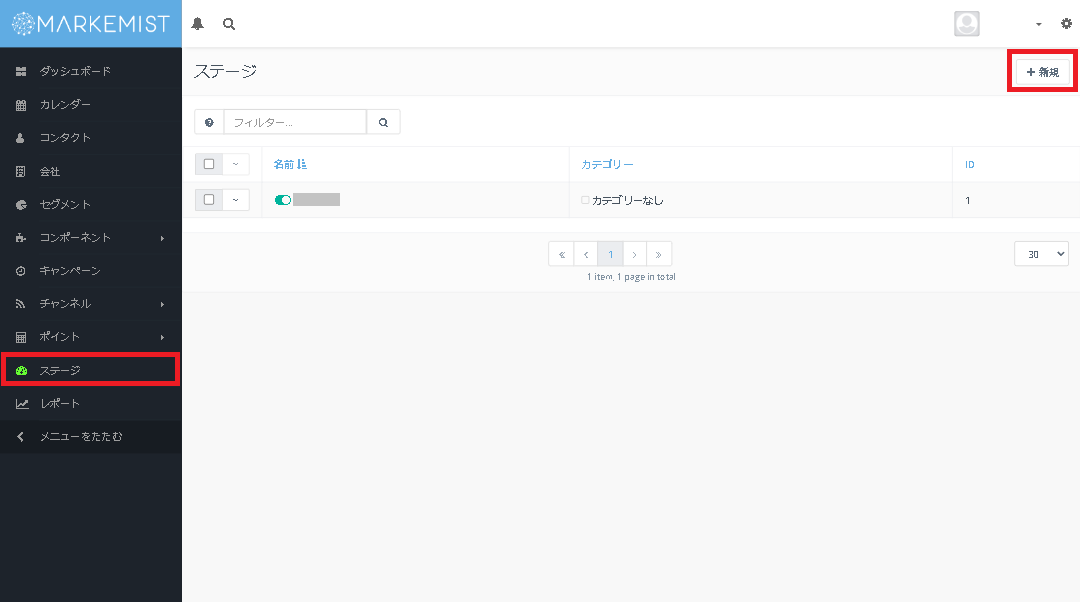
【+新規】を選択すると新規ステージ作成画面へ遷移するので、新規ステージ作成画面における基本事項を設定します。
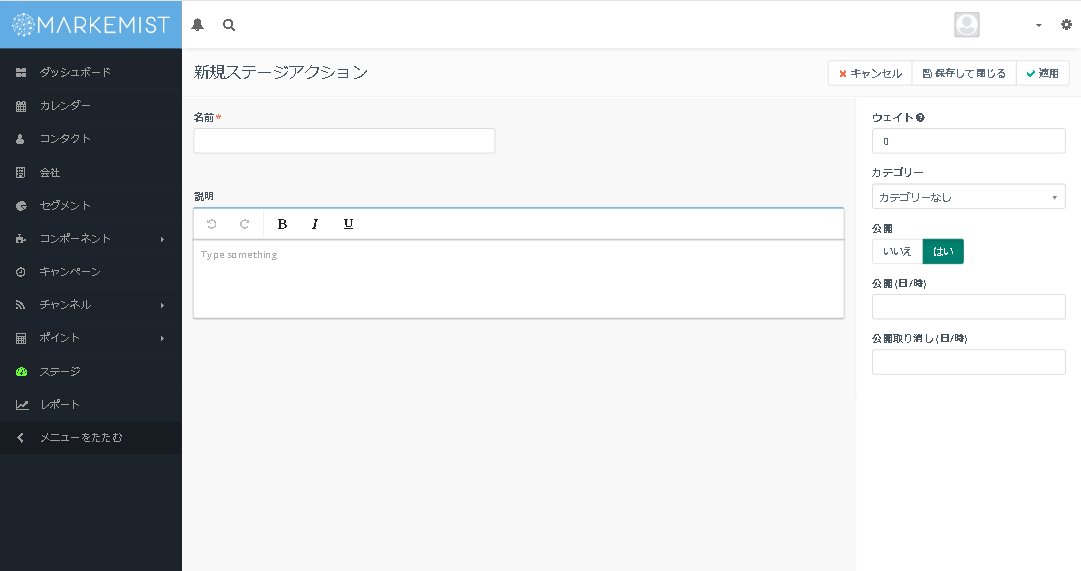
設定が完了したら、ページ右上にある適用を押し操作が完了したら保存して閉じます。

設定項目概要
| 設定項目 | 内容 |
|---|---|
| 名前 | ステージの名前を記載する項目 |
| 説明 | 運用する際に分かりやすいようにするための説明文を記載する項目 |
| ウェイト | 重み付け用の数値 |
| カテゴリー | ステージごとの区分けをするためのカテゴリー項目 (この画面での新規カテゴリーの作成も可能) (カテゴリを設定することにより、ステージがフィルタなどで絞ることができ、管理が楽になります。) |
| 公開 | ステージを公開か非公開にする設定 (公開にするとステージが作動します。) |
| 公開(日/時) | 公開日時を設定する項目 (これを設定しておくと設定した日時に自動的に公開できるようになります。) |
| 公開取り消し(日/時) | 公開終了日時を設定する項目 (これを設定しておくと設定した日時に自動的に非公開にできるようになります。) |
ステージの例
【メルマガ送信】のウェイトを10というようなステージを作成する場合、以下のような設定になります。
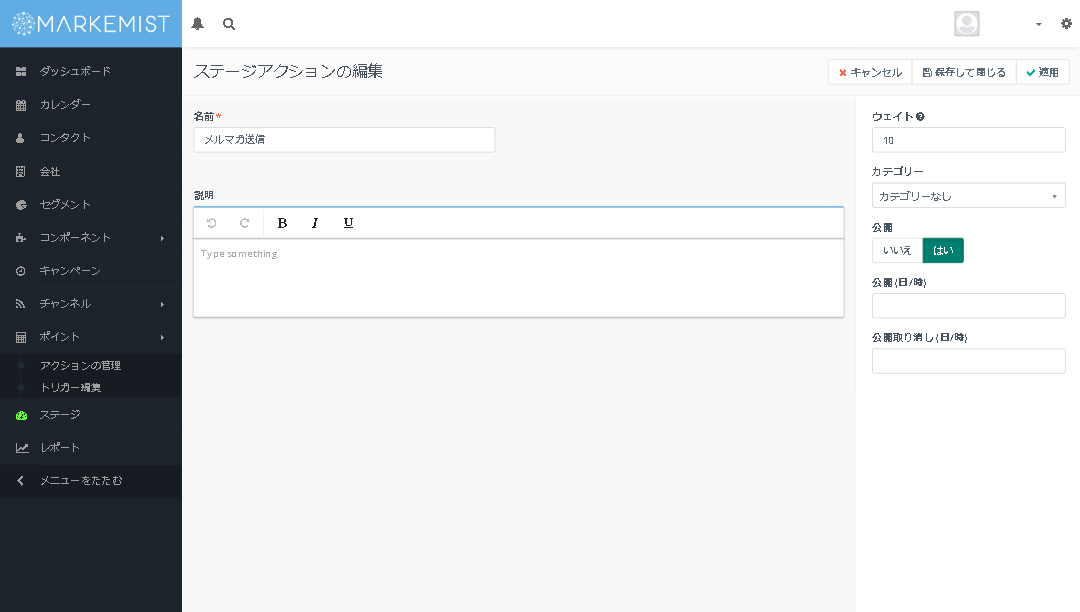
例としてはコンタクトとの最初の接点から段階的に関係度を深めていく流れをステージで下記のように設定します。
| ステージ例 | ウェイト例 |
|---|---|
| ①メルマガ送信 | 10 |
| ➁製品資料ダウンロード | 20 |
| ③製品の契約の相談 | 30 |
| ④見積もり | 40 |
| ➄製品の購入 | 50 |
| ⑥サポート | 60 |
| ⑦クローズ | 70 |
使い方
キャンペーンシナリオの中でステージ間の移動が可能となります。
例えば、キャンペーンシナリオの中で、コンタクトが【特定の製品資料ダウンロード】をした場合、ステージを【メルマガ送信】から【製品資料ダウンロード】させるというようなイメージとなります。
【ステージ】はコンタクトの属性項目としてセグメント作成時の条件などにも指定できます。
例えば、指定のメルマガは【特定の製品資料ダウンロード】(例参照)のステージにいるコンタクトのみに送信するというようなイメージとなります。
※ステージの移動に関しては、ウェイトの高いステージから低いステージには移動できませんので注意してください
